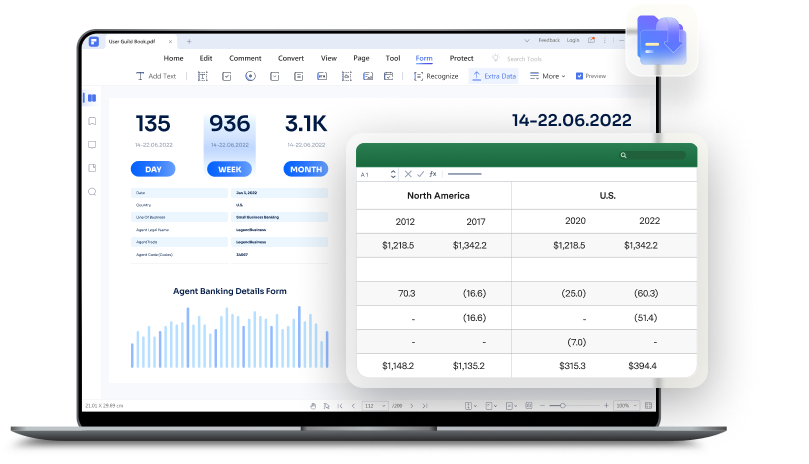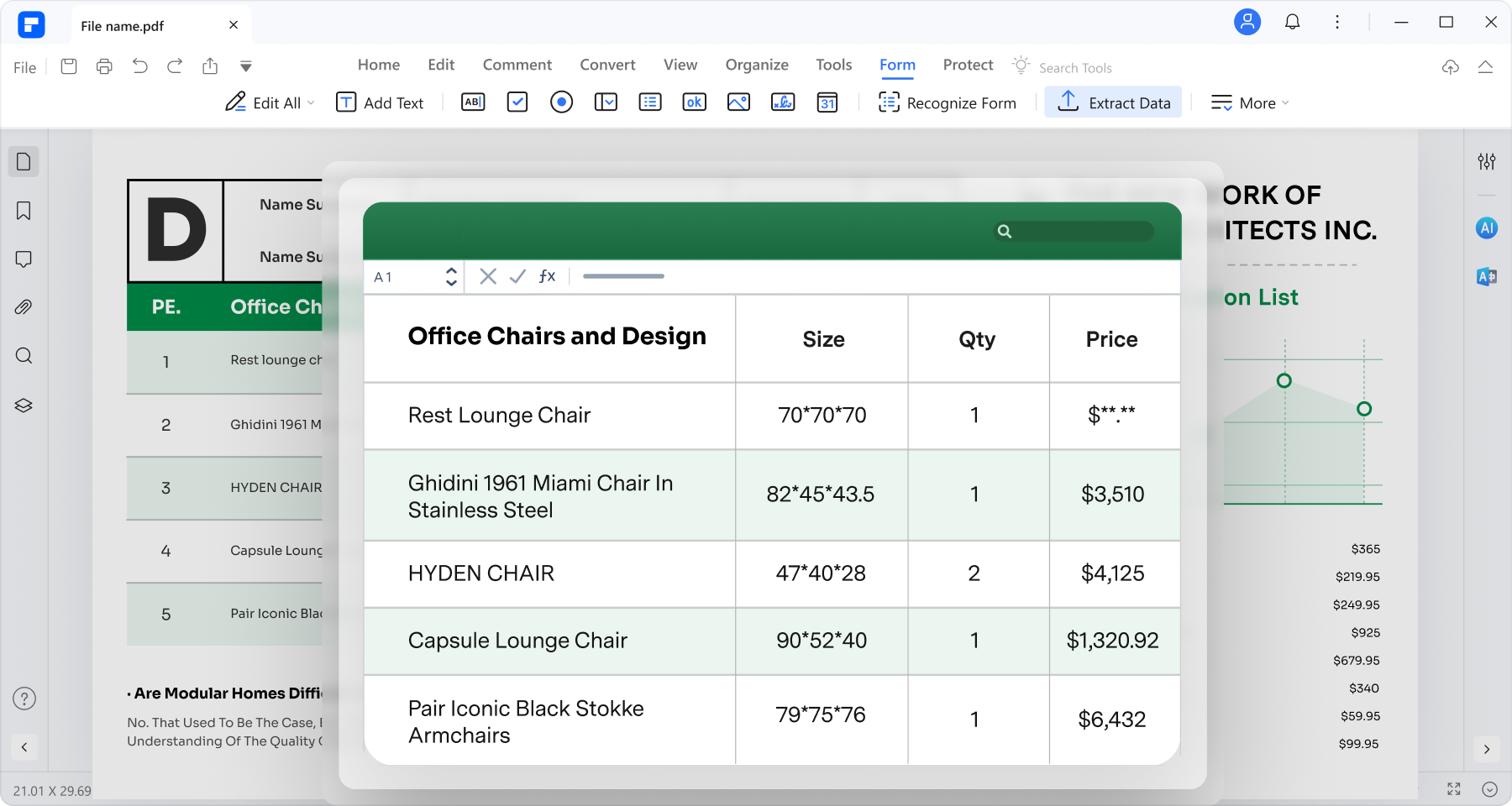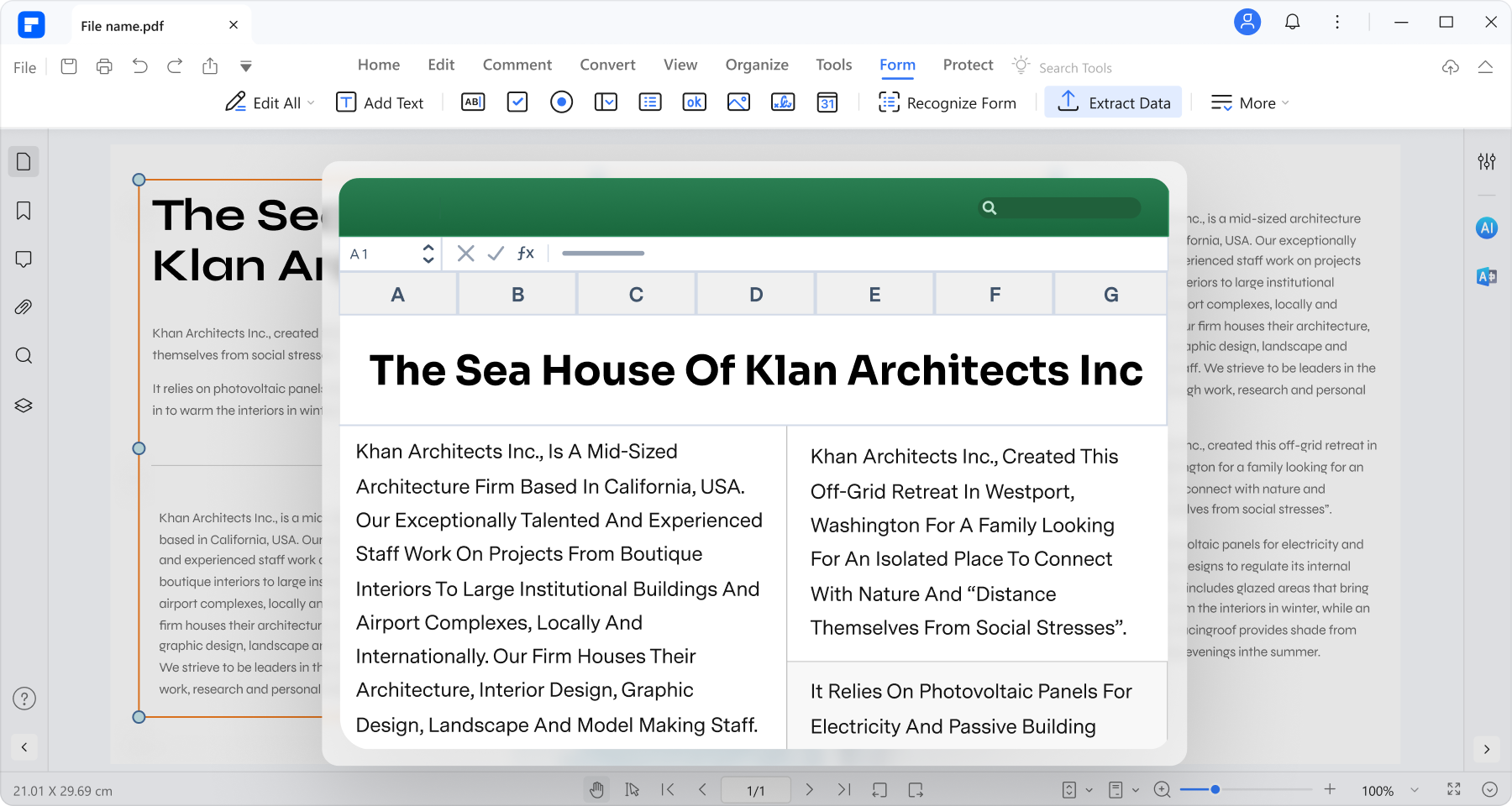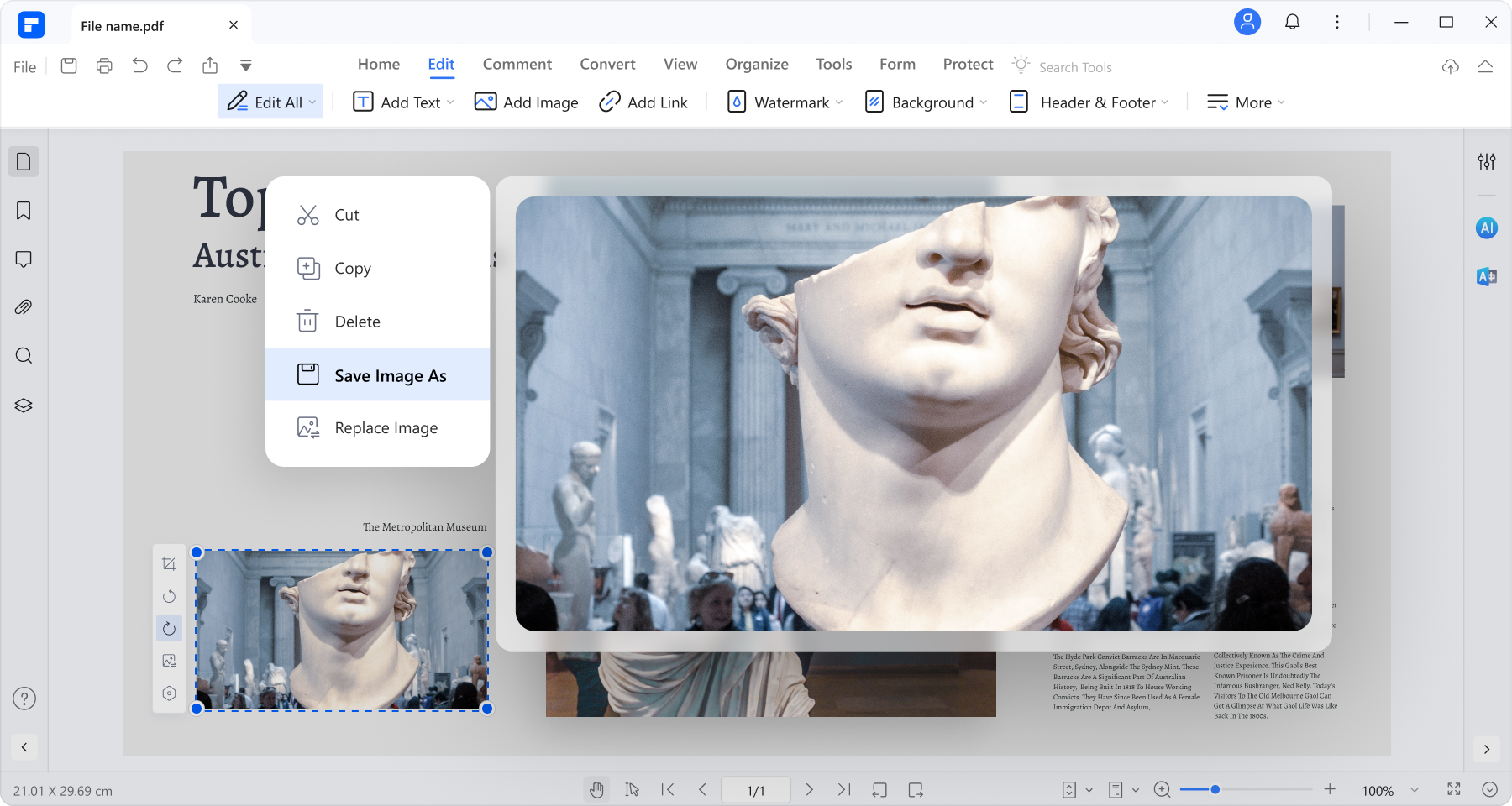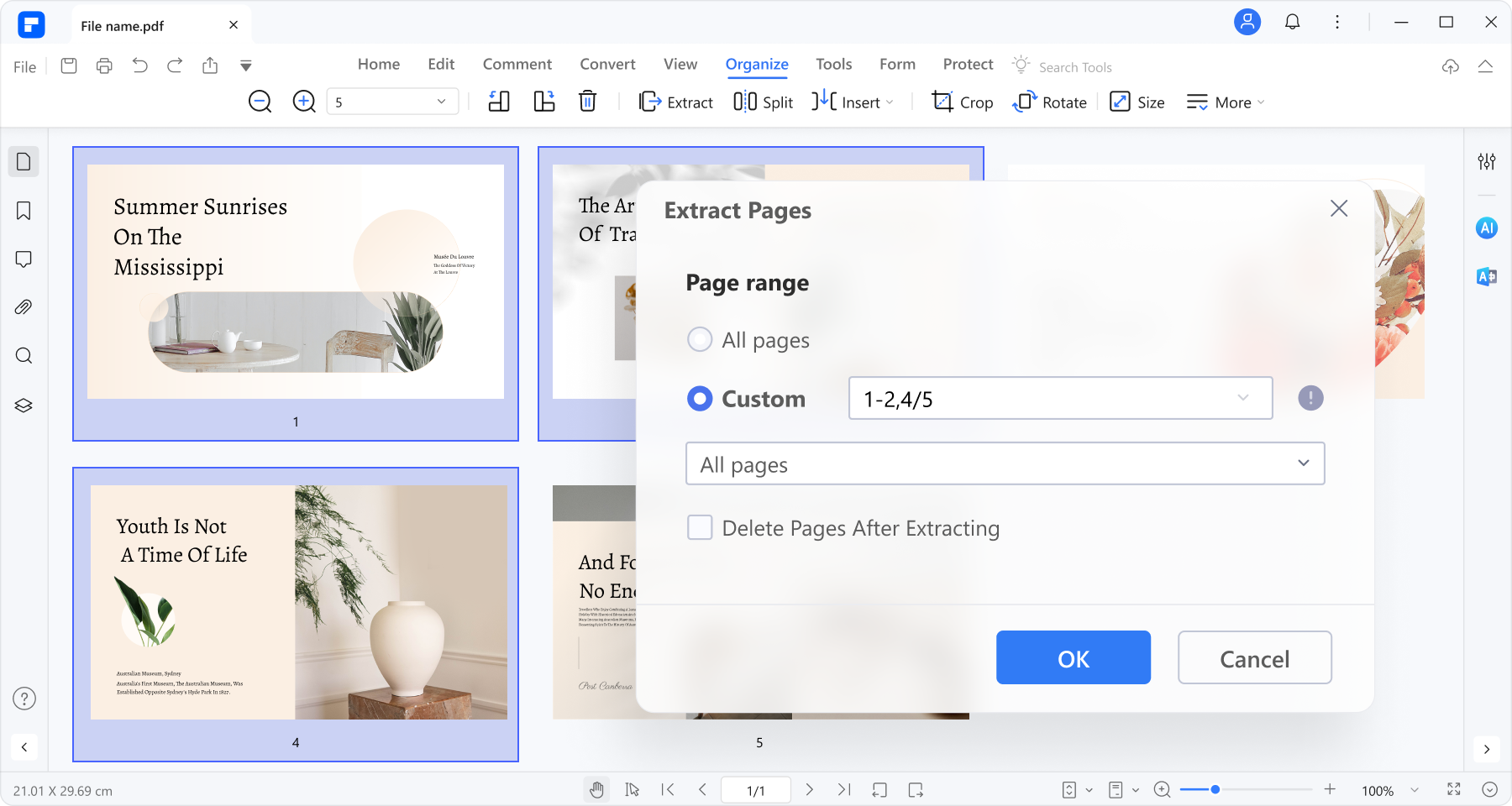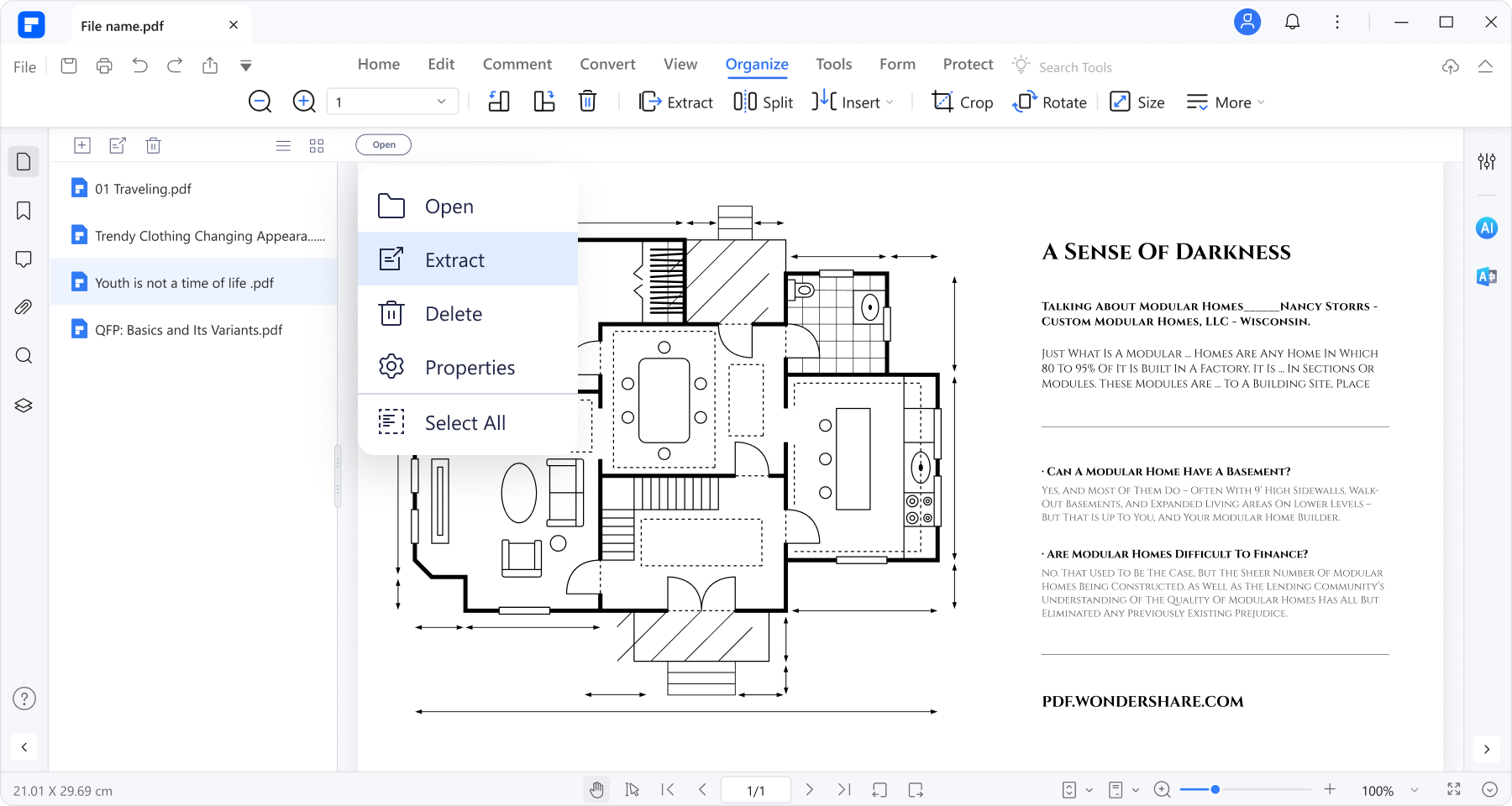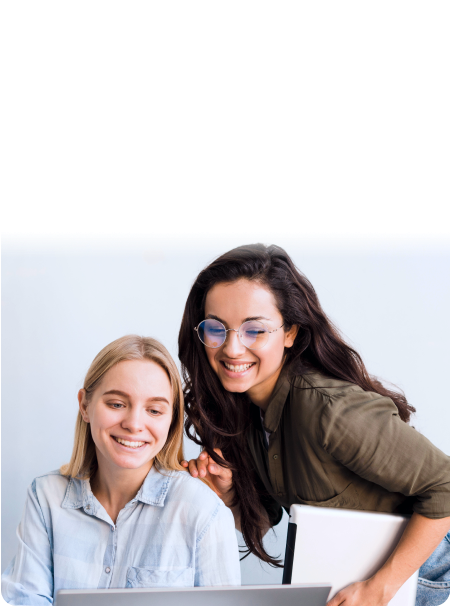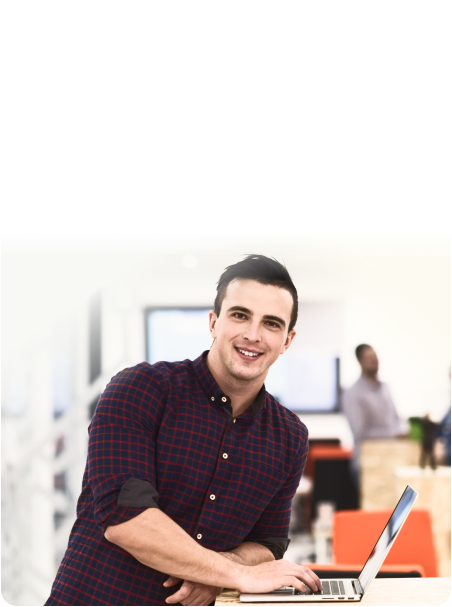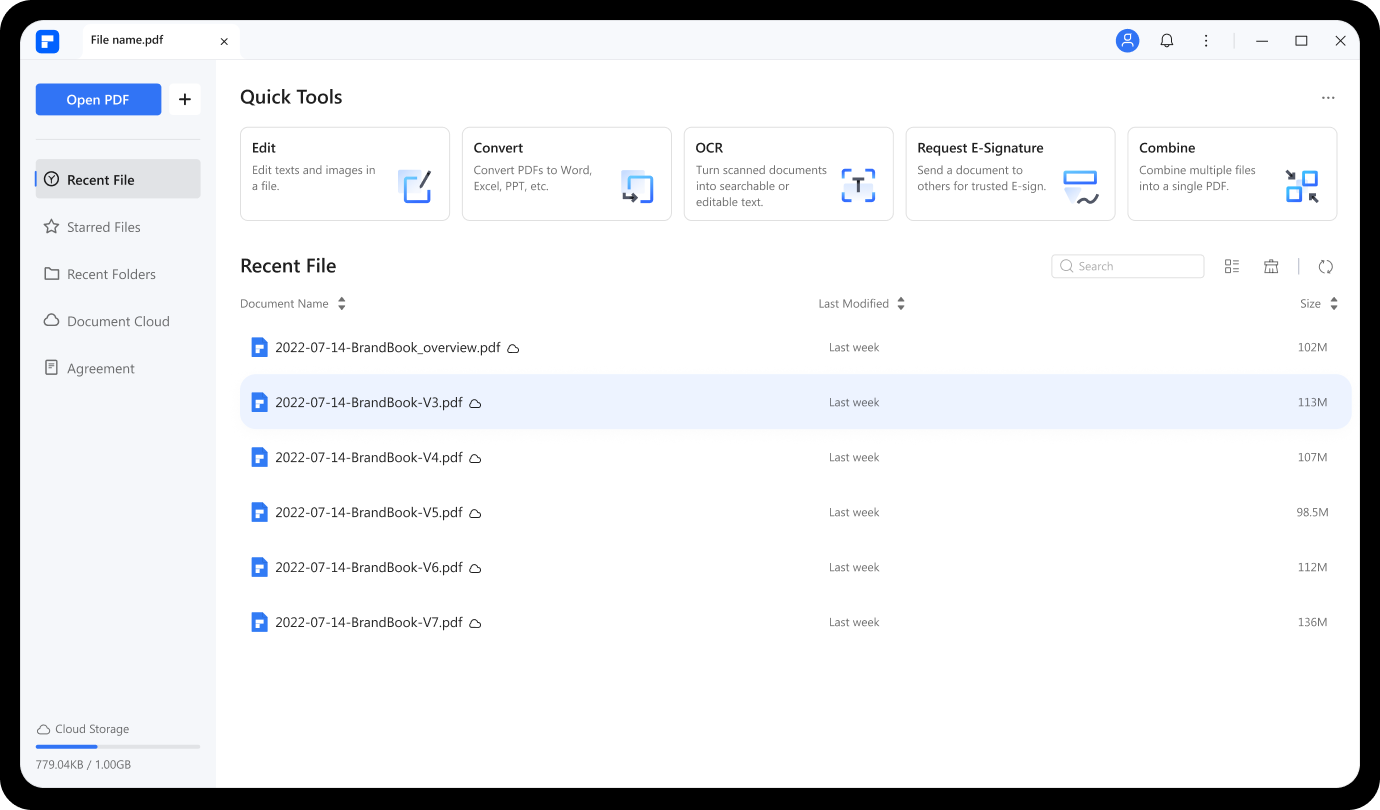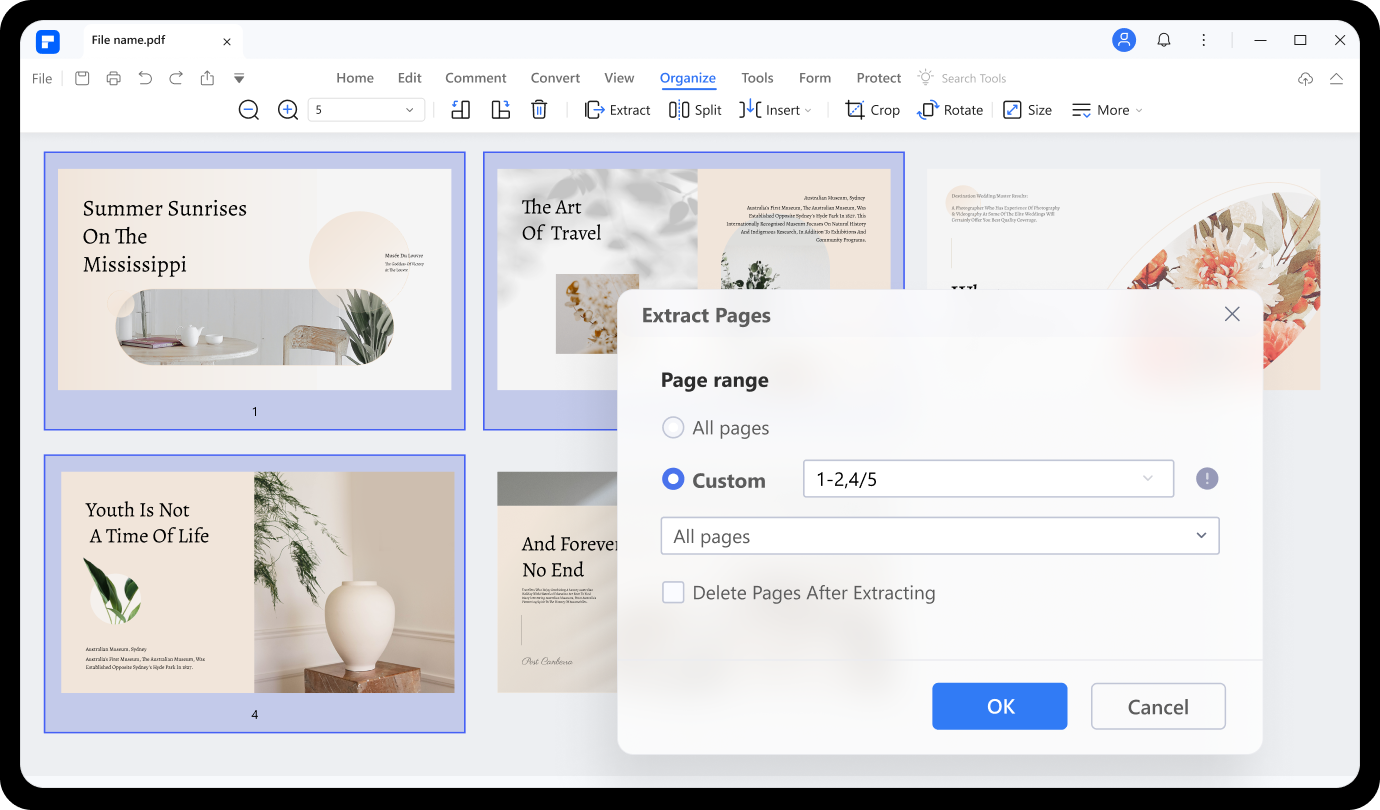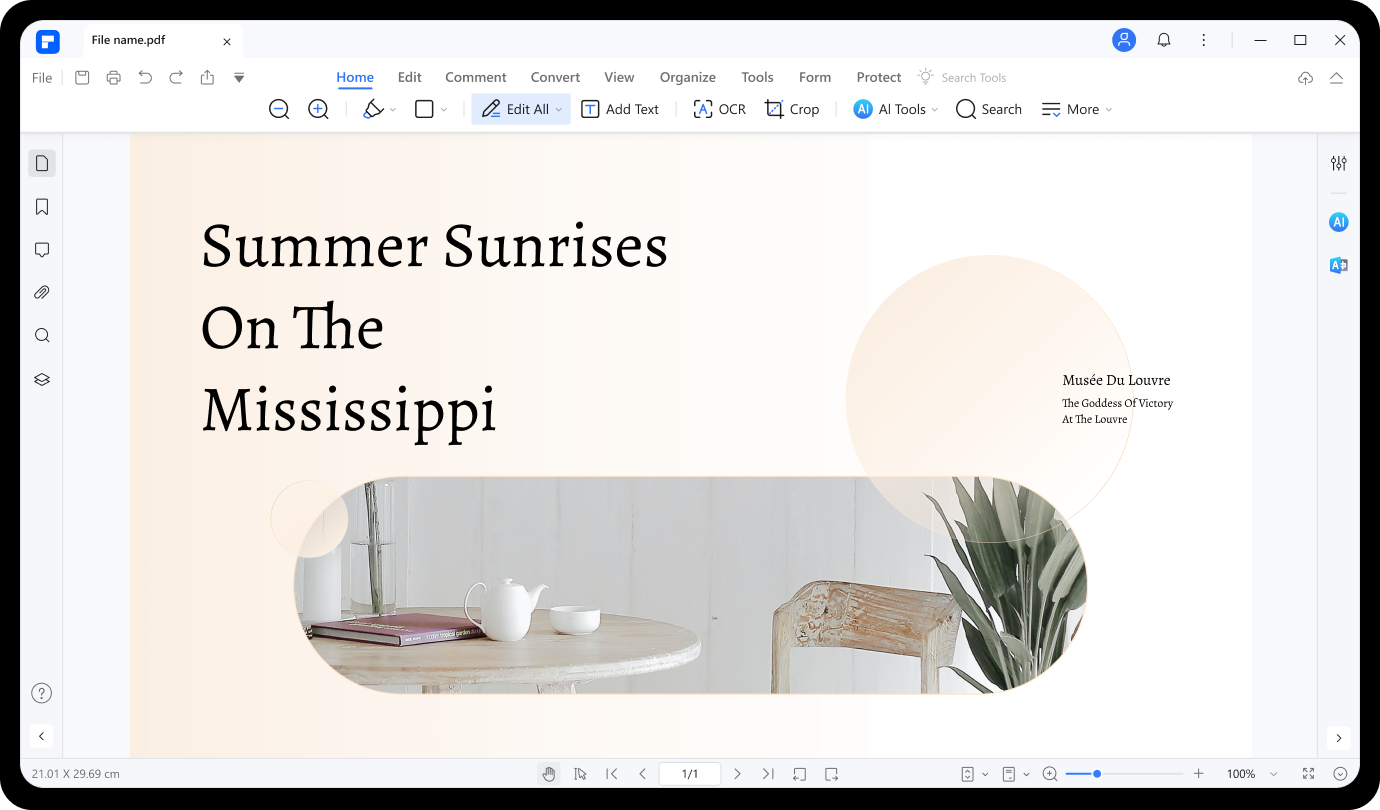أذكى وأسهل طريقة لاستخراج البيانات.
استخراج صفحات PDF في 3 خطوات فقط
الأسئلة الشائعة والمتداولة حول أداة إستخراج محتوى PDF.
-
كيف أقوم باستخراج المعلومات من ملف PDF؟
Wondershare PDFelement هو برنامج سطح مكتب سريع وموثوق به لاستخراج معلومات قابلة للتحرير والبحث في ملفات PDF. يمكنك استخدامه لاستخراج الجداول والنصوص من النماذج والصفحات والصور وتراكبات PDF الأخرى. للقيام بذلك ، قم بتحميل ملف PDF الخاص بك على PDFelement وانقر فوق علامة تبويب الأداة في شريط القائمة. اختر الآن القائمة المنسدلة المزيد وحدد وضع الاستخراج. يمكنك استخراج البيانات من ملفات النماذج أو ببساطة الحصول على نص PDF.
-
كيف يمكنني استخراج صفحات من PDF؟
يأتي برنامج PDFelement مزودًا بميزة OCR سريعة ودقيقة لمساعدتك على استخراج الصفحات من ملف PDF. يمكنك استخراج الصفحات الفردية أو الزوجية أو كلها من ملف PDF. قم برفع ملف PDF الخاص بك على PDFelement ، وانقر فوق الصفحة ، وانقر فوق Extract. سترى مربع حوار منبثق حيث ستحدد وضع الاستخراج قبل النقر على "OK".
-
كيف يمكنني استخراج صفحات من ملف PDF مجانًا؟
يتيح لك Wondershare PDFelement استخراج الصفحات من ملف PDF مجانًا. ما عليك سوى تثبيت التطبيق على جهاز الكمبيوتر الخاص بك واستخراج أي عدد من صفحات PDF. يمكنك استخراج صفحات PDF الفردية أو الزوجية أو كلها.
-
كيف يمكنني استخراج صفحات من PDF بدون Acrobat؟
PDFelement هو البديل المثالي لبرنامج Adobe Acrobat لاستخراج صفحات PDF. إلى جانب الصفحات ، يمكنك أيضًا استخراج بيانات PDF مثل النماذج والنصوص والصور. ونعم ، هذا البرنامج مناسب للمبتدئين أكثر بكثير من Acrobat.
-
كيف يمكنني استخراج صفحات من ملف PDF في Windows 10؟
يمكنك استخراج صفحات من ملف PDF في Windows 10 باستخدام PDFelement أو Adobe Acrobat. ومع ذلك ، اختر PDFelement لأنه أسهل في الاستخدام ومجاني. يمكنك أيضًا تحديد استخراج نطاق صفحات فردية أو زوجية أو نطاق صفحات معينة.
تفعل المزيد مع PDFelement.
اختر خطة PDFelement التي تناسبك.
PDFelement لسطح المكتب
تحرير المستندات وطباعتها وتوقيعها الإلكتروني وحمايتها.
أدوات PDF سهلة الاستخدام ليستخدمها الجميع في أي مكان وفي أي وقت.